Hinweise zur Bedienungsoberfläche des Online-Lernportals campus
Registrierungs- und Benutzungshinweise
Sehr geehrte Studienteilnehmerin,
sehr geehrter Studienteilnehmer,
wir freuen uns sehr, dass auch Sie campus nutzen möchten.
In einem ersten Schritt müssen Sie sich bei campus anmelden. Wählen Sie dazu zunächst Ihre Teilnehmerseite aus. Dort finden Sie den Link zum Registrierungsformular.
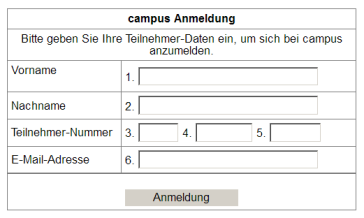
Für die Registrierung benötigen Sie Ihre Teilnehmer-Nr. und die aktuelle E-Mail-Adresse. An diese E-Mail-Adresse sendet campus Ihr persönliches Passwort und die Login-Adresse, über die Sie dann Zugang zum Online-Lernportal erhalten. Daher ist es sehr wichtig, dass Sie Ihre E-Mail-Adresse korrekt eingeben. Bitte bewahren Sie die erhaltenen Zugangsdaten gut auf!
Neben Aktualisierungen und Begleitmaterial finden Sie in campus auch eine Übersicht der bisher erzielten Noten bzw. Bewertungen, sprich einen digitalen Leistungspass. Dazu klicken Sie bitte auf den Button „Leistungsübersicht”. Hier können Sie auch erkennen, ob und wann Ihre Lösungen eingegangen sind.
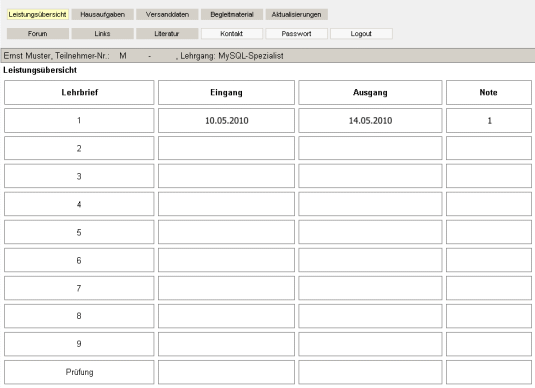
Hinter dem Begriff „Versanddaten” versteckt sich eine Übersicht, wann Sie welche Lehrmateriallieferungen erhalten haben bzw. werden.
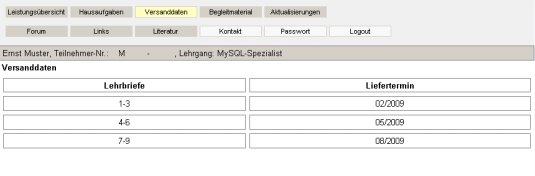
Des Weiteren können Sie über campus Ihre Hausaufgaben digital einsenden. Dazu wählen Sie bitte den Menüpunkt „Hausaufgaben” an. Dort müssen Sie sich dann für den entsprechenden Lehrbrief entscheiden.
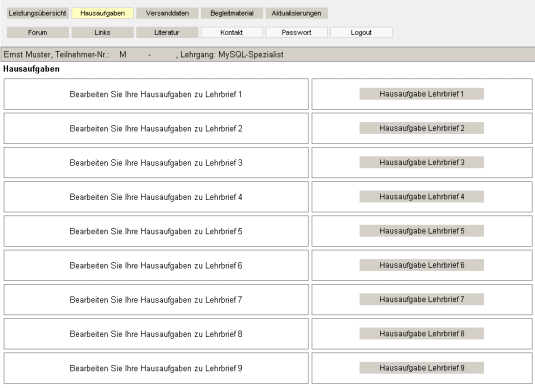
Ihre Lösungen zu den Aufgaben werden in Dateiform erwartet. Wir empfehlen Ihnen die Nutzung einer Textverarbeitung für die Erstellung der Aufgabenlösungen. Speichern Sie Ihre Datei im doc- oder pdf-Format ab und geben Sie Ihrer Lösungsdatei einen eindeutigen Namen. Der Dateiname sollte wenigstens die Nummer des Lehrbriefs und Ihre Teilnehmernummer enthalten (z. B. LB2-XY1234-45678.doc). In der Datei sollten Sie Ihren Namen, Ihre Teilnehmer-Nr., den Lehrgangstitel, die Lehrbrief-Nr. und den Ausgabestand des Lehrbriefs angeben. Word-Dateien haben den Vorteil, dass Ihr Lehrgangsleiter bei Bedarf Anmerkungen etc. direkt in Ihre Lösungen einfügen kann.
Wenn Sie hier einzelne Textfelder für die Aufgaben vorfinden, dann können Sie nun in diese Felder Ihre Antworten eingeben oder aber auch eine bereits erstellte Datei mit Ihren Lösungen anhängen.
Damit Sie die maximal zulässige Dateigröße nicht überschreiten, nutzen Sie bitte ein zip-Programm zur Komprimierung der Datei.
Das Eingabefeld ist z. B. für Ihre Anregungen oder Hinweise zum Lehrbrief gedacht.
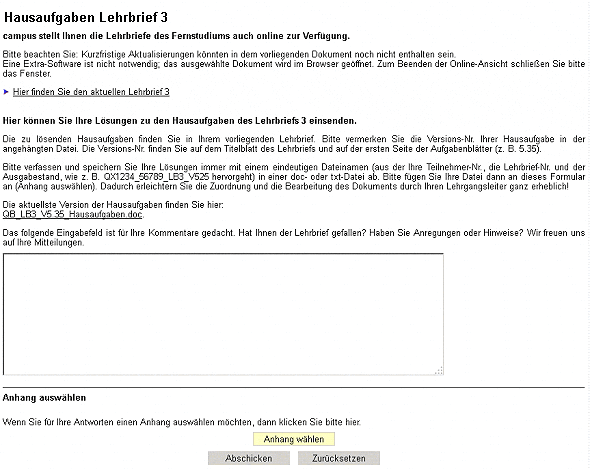
Zum Anhängen einer Datei nutzen Sie bitte den Button „Anhang auswählen” ganz unten auf der Seite und befolgen Sie die weiteren Anmerkungen.
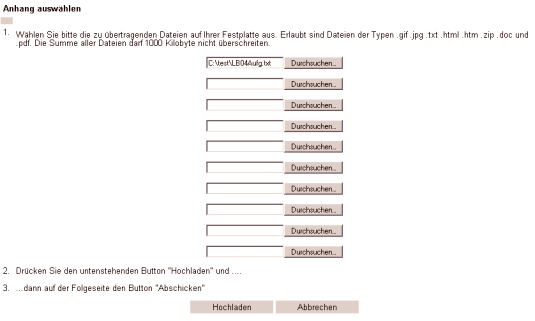
Noch einige wichtige Hinweise:
- Bitte senden Sie immer nur eine Lehrbrief-Hausaufgabe ein. Wenn Sie z. B. den Button „Lehrbrief 3” anklicken, können Sie auch nur die Lösungen zu Lehrbrief 3 einsenden. Ein zweiter Anhang für Lehrbrief 4 hat hier nichts zu suchen.
Für die Lösung zu Lehrbrief 4 wählen Sie bitte in einem nächsten Schritt den Button „Lehrbrief 4”, wählen den entsprechenden Anhang aus und senden die Lösungen ab.
- Der Eingang Ihrer Lösungen erscheint ca. einen Werktag nach Eingang in der Leistungsübersicht. Wundern Sie sich also bitte nicht, wenn Sie Ihre Hausaufgabe abschicken und nicht sofort unter dem Menüpunkt „Leistungsübersicht” der Eingang eingetragen ist.
- Bei den Hausaufgaben-Vorlagen handelt es sich immer um die aktuellsten Fassungen. Sollten Sie mit älteren Lehrbriefen arbeiten, können Sie aber trotzdem campus nutzen. Bearbeiten Sie bitte die Hausaufgaben aus Ihrem Lehrbrief. Danach verfassen Sie bitte Ihre Lösungen z. B. in Word und hängen Sie die Datei an. Vergessen Sie bitte nicht Ihren Namen, Ihre Teilnehmer-Nr., den Lehrgang, die Lehrbrief-Nr. und den Ausgabestand des Lehrbriefs in der Datei anzugeben.
Weiterhin viel Spaß und Erfolg bei Ihrem Fernstudium wünscht
Ihre Fernschule Weber



